Blog
Optimer Dit Gaming Setup: 5 Hemmelige Tips til Højere FPS og Lavere Input Lag
Drømmer du om flere FPS, lavere input lag og en mere flydende spiloplevelse – uden at skulle bruge tusindvis af kroner på nyt hardware? Så er du langt fra alene. Rigtig mange gamere kæmper med lag, stuttering og ustabil performance, og tror fejlagtigt, at den eneste løsning er at købe en ny gaming-PC.
Men det er langt fra nødvendigt. Du kan nemlig optimere gaming setup markant med nogle få, målrettede ændringer i software, systemindstillinger og opsætning. Uanset om du spiller på en stationær gaming-PC, en gaming-laptop eller en brugt maskine, er der masser af skjult potentiale at hente – helt gratis.
I denne guide får du 5 konkrete og gennemtestede tricks til at optimere gaming setup og få mere ud af den hardware, du allerede har. Resultatet? Flere FPS, lavere input lag og en generelt langt mere responsiv spiloplevelse – uden at gå på kompromis med billedkvaliteten.
1. Optimer din skærm og begynd at optimere gaming setup
En af de mest oversete metoder til at optimere gaming setup handler faktisk om noget så simpelt som skærmen. Mange gamere fokuserer på grafikkort og RAM, men glemmer, at skærmens indstillinger spiller en afgørende rolle for, hvor hurtigt dine inputs bliver registreret – og hvor responsivt spillet føles.
Når du justerer skærmen korrekt, kan du reducere input lag, få hurtigere reaktionstid og en mere flydende spiloplevelse i alt fra FPS-spil til MOBA og racing games. Det koster dig ikke en krone, men det kan gøre en kæmpe forskel i praksis.
Tjek disse ting, hvis du vil optimere gaming setup via skærmen:
Skift opdateringshastighed:
Gå til Windows-indstillinger → Skærm → Avancerede skærmindstillinger og vælg 144Hz eller 240Hz, hvis skærmen understøtter det. Mange kører stadig 60Hz uden at vide det.Deaktiver billedforbedrende funktioner:
Slå Glatning, Dynamic Contrast og Overdrive fra i skærmens egne indstillinger – især på gaming-skærme. De funktioner er lavet til film, ikke spil.Brug det rigtige kabel:
Brug DisplayPort eller HDMI 2.1 for at opnå fuld opdateringshastighed og maksimal performance. Forkerte kabler kan låse dig fast på 60Hz – selv med en 144Hz skærm.
Ved at optimere disse simple skærmindstillinger kan du allerede nu tage første skridt mod at optimere gaming setup og forbedre din reaktionstid – især i konkurrenceprægede spil som Counter-Strike, Valorant og Fortnite.
2. Brug Windows-indstillinger til at optimere gaming setup
Hvis du virkelig vil optimere gaming setup, så starter det med styresystemet – og her er Windows en af de største flaskehalse. Mange brugere aner ikke, at Windows i baggrunden kører processer, services og strømstyring, som stjæler ressourcer fra dine spil. Det betyder lavere FPS, stuttering og øget input lag – uden at der er noget galt med din hardware.
Heldigvis kan du nemt skrue op for ydeevnen med nogle få, målrettede tweaks i Windows’ egne indstillinger. Det er gratis, tager kun få minutter og kan have stor effekt – især på ældre eller mellemklasse systemer.
Sådan bruger du Windows til at optimere gaming setup:
Strømstyring:
Gå til Kontrolpanel → Strømstyring og vælg enten Høj ydeevne eller Maksimal ydeevne. Standardindstillingen “Balanceret” holder din CPU nede – ikke ideelt til gaming.Aktiver Spiltilstand:
Gå til Indstillinger → Gaming → Spiltilstand og slå den til. Det prioriterer dine spil frem for baggrundsopgaver, updates og notifikationer.Deaktiver baggrundsapps:
Søg efter Baggrundsapps i Windows og slå alt unødvendigt fra – fx OneDrive, Cortana og automatiske opdateringer fra Adobe, Discord m.fl.Slå animationer fra:
TrykWindows + R→ skrivsysdm.cpl, gå til Avanceret → Ydeevne → Indstillinger og vælg Juster for bedste ydeevne. Det slår visuelle effekter fra, så flere ressourcer går til dine spil.
Ved at optimere disse grundlæggende Windows-indstillinger kan du hæve FPS, reducere lag og give din maskine bedre arbejdsbetingelser – helt uden at installere ekstra software. Det er en af de nemmeste måder at optimere gaming setup på – og en metode alt for mange ignorerer.
3. Brug launch options til at optimere gaming setup
Mange gamere overser, at man kan presse ekstra ydeevne ud af sine spil allerede inden de starter. Både Steam og Epic Games Launcher giver dig mulighed for at tilføje såkaldte launch options – altså startparametre – som ændrer, hvordan spillet prioriteres i Windows og hvordan det bruger systemressourcer.
Hvis du vil optimere gaming setup uden at ændre grafikindstillinger inde i spillet, er launch options en effektiv måde at booste FPS og reducere opstartstid. Det tager under et minut at sætte op og kan give mærkbare resultater – især i konkurrenceprægede spil som CS2, Fortnite og Apex Legends.
Sådan bruger du launch options i Steam:
Åbn Steam og gå til dit spilbibliotek
Højreklik på det spil du vil optimere → Egenskaber
Under Startparametre, indsæt følgende:
-high -USEALLAVAILABLECORES -novid -nojoy -nod3d9exHvad betyder de?:
-high: Giver spillet høj CPU-prioritet i Windows-USEALLAVAILABLECORES: Udnytter alle CPU-kerner-novid: Fjerner intro-videoen for hurtigere opstart-nojoy: Slår controller-support fra og frigør ressourcer-nod3d9ex: Forbedrer ydeevnen i visse ældre spil
Epic Games Launcher:
I Epic Launcher skal du aktivere “Additional Command Line Arguments” under spillets indstillinger og indsætte den samme kommandolinje som i Steam.
4. Justér din mus for at optimere gaming setup
Din mus er et af de vigtigste værktøjer i ethvert gaming-setup. Alligevel glemmer mange, at en forkert konfigureret mus kan skabe forsinkelser, upræcise bevægelser og unødigt input lag. Det gælder både softwareindstillinger og selve hardwareopsætningen.
Hvis du vil optimere gaming setup, er det afgørende, at musen reagerer hurtigt og præcist på dine bevægelser – især i FPS-spil som Valorant, CS2 og Warzone, hvor millisekunder gør forskellen mellem sejr og nederlag.
Sådan optimerer du musen til gaming:
Slå musens acceleration fra:
Windows har som standard aktiveret “Forbedr markørpræcision”. Det lyder smart, men det introducerer kunstig acceleration, som ødelægger din muskelhukommelse.
→ Indstillinger → Enheder → Mus → Yderligere museindstillinger
→ Fjern fluebenet i “Forbedr markørpræcision”Indstil polling rate til 1000Hz:
Polling rate bestemmer, hvor ofte din mus sender data til din PC. Jo højere, desto hurtigere og mere præcist. Brug software fra producenten (Logitech G Hub, Razer Synapse, SteelSeries GG) og sæt den til 1000Hz.Vælg korrekt DPI:
DPI handler ikke om mere = bedre, men om kontrol:
→ Brug 400–800 DPI til FPS-spil
→ Brug 1200–1600 DPI til MOBA/strategispil
Kombinér det med lav sensitivitet in-game for bedst præcision.Brug en god musemåtte:
Overfladen betyder noget. En glat og ensartet musemåtte sikrer jævn tracking og bedre respons – især med moderne sensorer.
Selv små justeringer af musen kan gøre en enorm forskel i reaktionstid og præcision. Hvis du vil optimere gaming setup fra bunden, er musen et godt sted at starte – den er dit vigtigste input-device, og det skal spille 100 %.
5. Rens din PC og optimere gaming setup med bedre køling
Du kan have den bedste hardware i verden – men hvis den er dækket af støv og kører for varm, vil din performance lide. Dårlig køling giver højere temperaturer, som igen fører til throttling, ustabil FPS og kortere levetid på dine komponenter.
Hvis du virkelig vil optimere gaming setup, skal du også tænke på vedligeholdelse. Godt airflow og rene komponenter er nøglen til konstant høj ydeevne og en mere stabil og støjsvag maskine – især når du gamer i længere perioder.
Sådan renser og optimerer du PC’en fysisk:
Rens for støv regelmæssigt:
Brug trykluft (dåse eller kompressor) til at rense blæsere, CPU-køler, grafikkort og PSU. Brug aldrig støvsuger – den kan skabe statisk elektricitet og beskadige følsomme komponenter.Tjek og udskift kølepasta:
Er din CPU over 1–2 år gammel? Så bør du overveje ny kølepasta. Dårlig eller udtørret pasta kan give temperaturer op mod 10 °C højere. Brug fx Arctic MX-4 eller Noctua NT-H2.Optimer airflow i kabinettet:
Minimum én blæser til indtag (foran) og én til udblæsning (bag/top). Brug kabelføring aktivt – dårligt organiserede kabler skaber turbulens og hæmmer luftflow.Overvåg temperaturer:
Brug HWMonitor eller MSI Afterburner til at holde øje med CPU- og GPU-temperaturer. Ideelt: under 80°C på CPU og under 85°C på GPU under load.
Ved at holde din maskine fysisk ved lige sikrer du, at hardwaren yder stabilt og effektivt – både nu og på lang sigt. Det er en undervurderet, men ekstremt effektiv metode til at optimere gaming setup, som samtidig forlænger levetiden på dine komponenter markant.
Konklusion: Sådan kan du optimere gaming setup gratis
Som du kan se, kræver det hverken nyt grafikkort eller dyr gamer-PC for at få bedre performance. Med fem simple og målrettede justeringer – af skærmindstillinger, Windows, launch options, mus og køling – kan du markant optimere gaming setup, helt uden at trække dankortet op af lommen.
Det handler ikke om at presse mest muligt ud af hardware alene, men om at få hele systemet til at spille sammen. Uanset om du er casual gamer eller går benhårdt efter konkurrence, vil de her optimeringer give dig:
Flere FPS i spil
Mindre input lag og stuttering
Hurtigere reaktionstid
Bedre stabilitet og lavere temperaturer
Så brug 30 minutter i dag på at gå punkterne igennem – det kan være forskellen mellem average og elite performance.
Er du på udkig efter en gaming-computer?
Er du klar til at tage din gaming-oplevelse til næste niveau? Hos os finder du et bredt udvalg af gaming-computere, der er designet til at levere høj FPS, stabil performance og langtidsholdbar ydeevne. Uanset om du er en casual spiller eller en seriøs esports-udøver, har vi den perfekte PC til dig!
Se vores gaming-computere og find den, der matcher dine behov – vi tilbyder både ny gaming-PC og brugt gaming-computer, så du kan vælge det, der passer bedst til dit budget.
Se vores gaming-computere